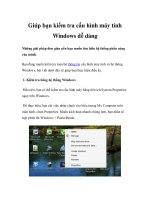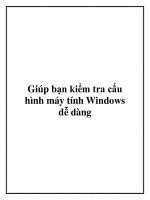Cấu hình máy tính bảo trì
Bạn đang xem bản rút gọn của tài liệu. Xem và tải ngay bản đầy đủ của tài liệu tại đây (839.06 KB, 26 trang )
LỜI NÓI ĐẦU
Ngày nay, nhu cầu sử dụng máy tính của đa phần mọi người thuộc mọi
tầng lớp và mọi lứa tuổi trên thế giới đang ngày một gia tăng. Ở ngay nước ta
cũng không hề ngoại lệ. Nhu cầu, mục đích sử dụng máy tính của mỗi người là
khác nhau tuy nhiên khi một người cần sở hữu một chiếc máy tính có lẽ chỉ với
ba mục đích chính đó là: học tập, làm việc và giải trí.
Với mỗi nhu cầu sử dụng ta lại có những cách xây dựng cấu hình riêng
phù hợp với từng loại. Cùng với đó sẽ là khoản chi phí phù hợp mà bạn sẽ chỉ
cần phải bỏ ra với từng loại. Nhắc đến vấn đề chi phí cũng là một vấn đề đáng
quan tâm. Bởi lẽ hiện nay có rất nhiều người không biết chi tiêu hợp lý để xây
dựng được một cấu hình phù hợp với nhu cầu của mình. Thay vào đó là việc lựa
chọn không hợp lý dẫn đến thiếu phù hợp.
Chính vì lý do trên, tôi đã chọn đề tài này với mục đích giúp mọi người
hiểu rõ hơn về cách xây dựng cấu hình máy tính sao cho phù hợp với nhu cầu
của mình nhất mà lại chỉ phải chi số tiền ít hơn so với việc bạn phải bỏ ra một
khoản chi phí không nên.
Để thuận tiện cho việc tìm hiểu tôi sẽ chia nhu cầu xây dựng cấu hình
máy tính thành hai loại:
− Nhu cầu về học tập, làm việc và giải trí nhẹ.
− Nhu cầu về Game và đồ họa.
Tương ứng với mỗi nhu cầu là khoản tiền bạn sẽ chỉ cần phải bỏ ra lần lượt
trong khoảng là 10.000.000 VNĐ đến 15.000.000 VNĐ và 15.000.000 VNĐ
đến 45.000.000 VNĐ.
Tôi xin gửi lời cảm ơn đến thầy giáo giảng viên Thành đã giúp đỡ chúng
tôi trong quá trình làm đề tài này.
CHƯƠNG 1.
NHỮNG ĐIỀU CẦN BIẾT KHI XÂY DỰNG CẤU HÌNH MÁY TÍNH
1. Giới thiệu về các linh kiện cần thiết để xây dựng cấu hình máy tính
CPU – Bộ vi xử lý
Khi bắt đầu xây dựng một bộ PC, điều đầu tiên bạn phải quyết định là
mình sẽ mua CPU nào. Nhiều người sẽ khuyên bạn rằng nên chọn Bo
mạch chủ (Mainboard) trước, nhưng cá nhân tôi khuyến khích các bạn
nên chọn CPU trước bởi nó mới là thứ cần được ưu tiên đầu tiên khi xây
dựng cấu hình máy tính. Bời vì thương hiệu và socket của CPU quyết
định loại Mainboard nào phù hợp, tiếp sau đó mới mua RAM, VGA,
PSU…
1.1.
CPU – Bộ vi xử lý là gì?
Bộ vi xử lý hay còn gọi là CPU (The Central Processing Unit) được ví
như “Bộ não” của máy tính. CPU thực hiện tất cả tác vụ và xử lý hệ thống thông
tin hiệu quả nhất có thể. Nếu mà nói thêm về CPU 2 ngày nữa chưa đọc hết nên
chúng tôi tập trung để làm thế nào chọn được CPU phù hợp nhất cho yêu cầu
Build PC của bạn. Hãy bắt đầu với một số khái niệm để biết mà chém gió với tư
vấn viên khi mua hỏi mua CPU.
Các thuật ngữ cần biết
Socket – là cổng cắm của CPU vào mainboard. Tùy dòng CPU và hãng
sản xuất sẽ có socket khác nhau. Bạn cần để ý loại socket của CPU để sau đó
mua mainboard phù hợp. Hiện nay, các CPU Intel sử dụng socket LGA1150 ,
LGA1151, LGA2011-3, LGA2066, LGA1151-v2 và socket FM2+, AM3+,
AM4+ của CPU AMD.
Nhân (Core) – Số lượng nhân thể hiện số lượng bộ vi xử lý độc lập có thể
đọc và thực hiện các lệnh được lập trình. Hiện nay các CPU thông dụng có từ 2,
4, 6, 8 đến 10 nhân. Dĩ nhiên số nhân càng cao thì CPU càng mạnh nhưng chỉ so
sánh trên cùng 1 dòng (cùng Intel Core i hoặc cùng AMD FX), Vậy nên chọn
CPU có bao nhiêu nhân? Câu trả phụ thuộc vào nhu cầu và ngân sách của bạn.
Nếu chỉ chơi game nhẹ thì 2 nhân là vừa, nếu chơi game nặng thì chip 4 nhân,
còn bạn làm cả đồ hoạ, streaming và chơi game hardcore cùng lúc thì nên sử
dụng chip 6 hoặc 8 10 nhân. Ngoài ra phải cân nhắc ngân sách vì còn nhiều linh
kiện phần cứng hấp dẫn khác bên dưới cần quan tâm.
Xung nhịp (Operating Frequency): là tần số bên trong của bộ vi xử lý,
được tính bằng Hz (Hertz). Xung nhịp càng cao thì CPU xử lý càng nhanh.
Xung nhịp CPU hiện nay dùng đơn vị GHz, tương đương 1 tỷ Hz. Cũng như số
nhân (Core), xung nhịp nên chỉ so sánh giữa các CPU cùng dòng (Pentium,
Core i3, Core i5…) vì mỗi dòng có số nhân khác nhau. Ví dụ CPU Pentium 4
3.2 GHz kém hơn Core i3 2.0 GHz vì chip i3 có nhiều nhân hơn.
Bộ nhớ đệm – Cache (L1, L2, L3): Được sử dụng bở CPU để giảm thời
gian CPU truy cập vào bộ nhớ chính. Những tác vụ thường lặp được lưu vào bộ
nhớ đệm của CPU. Khi CPU truy vấn dữ liệu từ bộ nhớ chính, nó sẽ kiểm tra bộ
nhớ đệm trước xem dữ liệu cần lấy đã được lưu Cache hay chưa. Việc này giúp
giảm thời gian truy vấn dữ liệu. Khi chọn CPU cho máy tính chơi game, bạn
cần lưu ý đến cache và biết cache có ý nghĩa gì. Nhưng cần tập trung nhiều vào
Nhân (Core) và Xung nhịp trước. Và tất nhiều, nếu nhân và xung nhịp như
nhau, thì CPU nào có cache lớn hơn thì tốt hơn. Hiện nay cache có mấy loại
3MB, 6MB, 8MB. Phổ biến nhất là các dòng CPU 6MB cache.
Mức điện tiêu thụ (Thermal Design Power): có thể hiểu là công suất thoát
nhiệt hay lượng nhiệt chip xử lý toả ra mà hệ thống làm mát cần phải giải toả.
Hiểu cách khác là mức tiêu thụ điện của CPU. Đây là không phải là yếu tố quá
quan trọng khi chọn CPU cho máy tính chơi game.
Tản nhiệt CPU (CPU Cooling Device): là tản nhiệt hoặc quạt giúp giải toả
nhiệt nóng do CPU tản ra khi hoạt động. Các CPU hiện nay đều có tản nhiệt
kèm theo, với các CPU cũ hoặc các dòng CPU ép xung, bạn cần mua thêm tản
nhiệt ngoài. Bạn cần phải kiểm tra kỹ CPU định mua có sẵn tản nhiệt không
nhé. Thích CPU của mình mát hơn thì mua thêm quạt loại rẻ, tản nhiệt khí. Nếu
có điều kiện kinh tế thì đầu tư tản nhiệt nước loại All-in-one (AIO) hoặc tự thiết
kế (Custom).
1.2.
Mainboard – Bo mạch chủ
Mainboard (bo mạch chủ) được ví như sương sống trong cơ thể con người. Nó
là nơi gắn kết tất cả các linh kiện và các thiết bị ngoại vi lại với nhau thành một
khối thống nhất.
Mainboard là một bản mạch liên kết tất cả các linh kiện và thiết bị ngoại vi
thành một bộ máy thống nhất
Mainboard điều khiển tốc độ và đường đi của luồng dữ liệu giữa các thiết bị.
Điều khiển, phân phối điện áp cung cấp cho các linh kiện gắn trên
Mainboard.
Ngoài ra Mainboard còn là linh kiện quyết định đến “tuổi thọ” của nguyên
một bộ máy vì chỉ có có “em nó” mới biết là “mình” có thể nâng cấp lên tới
mức nào.
Sơ đồ khối của nhiều loại Mainboard sẽ khác nhau, tuy nhiên về cơ bản là giống
nhau về nguyên lý hoạt động và cấu trúc rẽ nhánh, liên lạc và phân phối nguồn,
tín hiệu tương tự nhau. Và theo sơ đồ khối trên ta thấy:
Socket CPU, CPU liên lạc với tất cả các thành phần còn lại thông qua Chip
cầu Bắc.
Chíp cầu Bắc: Trực tiếp quản lý VGA (Kể cả onboard hoặc khe cắm rời
như AGP, PCIx)
và RAM.
Chip cầu Nam: Quản lý hầu hết các thiết bị còn lại như: ATA (giao tiếp ổ
cứng), chip LAN, chip Audio, các cổng USB, các khe PCI, chip SIO,
chip BIOS…
Chip SIO: Quản lý các thiết bị như: Keyboard, mouse, FDD (ổ
mềm), LPT (cổng máy in), Serial (cổng nối tiếp)…
Chip BIOS: Chứa đoạn chương trình CMOS SETUP, POST…
Giữa các thiết bị thông thường có tốc độ truyền tải rất khác nhau, còn gọi là
tốc độ Bus.
Mainboard có 2 Chipset quan trọng là Chipset cầu bắc và Chipset cầu nam,
chúng có nhiệm vụ nối các thành phần cắm vào Mainboard như giữa CPU và
RAM, giữa CPU và VGA Card, …
Do tốc độ Bus giữa các linh kiện khác nhau nên chúng được đưa qua North
Bridge và South Bridge để xử lý lại tốc độ Bus, chính vì thế mà máy tính có
thể hoạt động được một cách thống nhất.
Các thành phần có trên MainBoard:
1. North Bridge và South Bridge
Có nhiệm vụ kết nối các thành phần trên Mainboard và các thiết bị ngoại vi
bằng cách thay đổi tốc độ Bus như mình đã nói bên trên.
Các Mainboard có Socket khác nhau thì NB Chip và SB Chip cũng khác
nhau.
Đa số Chipset hiện đại ngày nay đều đã được tích hợp sẵn Sound Card và
Video Card (hay còn gọi là Card Onboard) trên NB và SB nên không cần
phải gắn thêm các Card rời hỗ trợ nữa nếu như bạn không có nhu cầu. quá
cao như làm đồ hoạ, chơi game yêu cầu cấu hình cao…..
Không như những Mainboard đời cũ, những Mainboard hiện đại ngày nay
đều có tản nhiệt cho Chipset.
2. Đế cắm CPU
VGA (Video Graphics Adapter) – Card đồ họa
Là một linh kiện được quan tâm không thua kém gì CPU và MainBoard khi tiến
hành xây dựng cấu hình PC. Card đồ hoạ chính là thành phần cực kì quan trọng
trong cỗ máy của bạn. Đặc biệt trong những PC Gaming hay những chiếc PC
phục vụ công việc đồ hoạ.
1.3.
VGA(Video Graphic Adaptor): Định nghĩa dễ hiểu nhất là thiết bị xử lý đồ họa.
→ GPU(Graphic Processor Unit): Bộ vi xử lý đồ họa. Còn được gọi với các tên
khác như chip đồ họa, chipset VGA…
→ VRAM(Video Random Access Memory): Bộ nhớ đồ họa
→ OC(Over Clock): Ép xung. Thường xuất hiện ở các phiên bản ép xung GPU
sẵn, xung nhịp GPU ở các phiên bản này thường cao hơn xung mặc định từ 20100Mhz.
→ GPU Clock/Engine Clock: Xung nhịp vi xử lý đồ họa
→ Memory Clock: Xung nhịp bộ nhớ VGA
→ Bus standard: Chuẩn giao tiếp vs bo mạch chủ.
Trong card màn hình chứa “cơ quan đầu não” GPU làm cầu nối trong việc
truyền tải dữ liệu, từ các đoạn mã bit 1 0 trong các chương trình game, sau đó
mã hoá thành hình ảnh rồi hiện lên màn hình cho các bạn thưởng lãm. Nói ngắn
gọn, GPU đơn giản là xử lý đồ hoạ hiển thị. Với thiết kế đặc thù, GPU có thể xử
lý hàng ngàn luồng dữ liệu cùng lúc, nhanh hơn nhiều nếu so sánh tốc độ xử lý
dữ liệu với CPU. GPU càng xịn, tốc độ xử lý và phân tích hình ảnh càng cao thì
bạn càng chơi được game “nuột” hơn. Chính vì khả năng đặc biệt và nhiệm vụ
khó nhằn này nên card đồ hoạ luôn nằm top giá trong các thành phần của máy
tính (có lẽ phải chiếm khoảng 1 nửa giá của case). Giá của GPU càng cao, khả
năng làm việc càng tốt nhưng không phải cứ mua card giá cao nhất là bạn mới
trải nghiệm được game mượt mà, đơn giản như hiện nay bạn chỉ cần một bỏ tiền
mua một card GTX1050 là đã chơi được đa số các game rồi.
Phân biệt hai loại card màn hình
Một là tích hợp vào CPU hoặc Mainboard (card onboard), hai là card rời (mua
về gắn thêm vào).
Thông thường các máy tính hay laptop khi mua về đều đã được tích hợp sẵn các
card onboard. Ở Việt Nam hiện nay, chip Intel là phổ biên nhất nên card on hầu
hết đều là của Intel. Với những loại card thế này cũng đã đủ khả năng hoạt động
để bạn xem phim HD, chơi game online hay sử dụng các tác vụ cơ bản mà
không cần để ý quá nhiều đến khả năng xử lý đồ hoạ. Còn nếu mục đích sử
dụng là chơi game, hay chỉnh sửa hình ảnh hoặc video thì card rời là sự lựa
chọn “bắt buộc” cho bạn bởi những gì card rời có thể làm được vượt xa khả
năng của card onboard.
Một dòng VGA thường sẽ có rất nhiều phiên bản custom từ các nhà sản xuất
khác nhau cho nên các thông số kĩ thuật của phiên bản Founder Edition do nhà
sản xuất tự phát triển sẽ được xem là thông số gốc của một dòng VGA.
Một dòng VGA sẽ có rất nhiều khái niệm và thông số. Tuy nhiên, dưới góc độ là
của những người mới bắt đầu tìm hiểu về PC thì chúng ta nên nắm trước những
điều cơ bản nhất của GPU và VRAM.
GPU (bộ xử lý hình ảnh)
Định nghĩa: GPU (Graphics Processing Unit) – bộ xử lý hình ảnh là một con
chip với các vi mạch bán dẫn cực kì tinh vi và phức tạp bên trong, nằm ở vị trí
trung tâm của VGA, làm nhiệm vụ xử lý toàn bộ dữ liệu hình ảnh. Không như
CPU, một GPU có thể có tới hàng ngàn nhân đồ họa đơn lẻ. Ví dụ như GTX
1660Ti có tới 1536 nhân CUDA .
•
Kiến trúc (Architecture): Những GPU qua từng thế hệ sẽ được chế tạo
dựa trên những kiến trúc khác nhau, ví dụ như GPU của các mẫu VGA
từ GT 1030 đến GTX 1080Ti đều được chế tạo dựa trên nền kiến
trúc Pascal.
•
Tiến trình (Process Size): Tương tự như CPU, GPU về bản chất cũng
là một bộ xử lý với hàng tỉ bóng bán dẫn bên trong. “Triến trình” hay
process size ở đây có thể hiểu là kích thước của các bóng bán dẫn, các
bóng bán dẫn càng nhỏ thì sẽ càng có nhiều bóng bán dẫn được đặt
trên cùng 1 không gian hơn. Càng ngày, các GPU sẽ càng được chế tạo
dưới tiến trình nhỏ hơn, nâng cao hiệu năng, giảm giá thành và năng
lượng hao phí.
•
Xung nhịp (Clock): Là tần số các chu kì đóng mở của các bóng bán
dẫn trong GPU. người ta có thể đẩy số xung nhịp GPU lên cao hơn
mức xung nhịp được gốc được nhà sản xuất công bố nhằm tăng hiệu
năng của VGA.
Bộ nhớ (VRAM)
Định nghĩa: VRAM là dạng bộ nhớ truy xuất ngẫu nhiên được sử dụng trên
VGA, lưu trữ dữ liệu hình ảnh, có thể truy xuất ngẫu nhiên với tốc độ cao để
làm việc với GPU.
•
Dung lượng VRAM: Chính là dung lượng bộ nhớ của VGA. Khi chơi
game, các vật thể trong game càng nhiều chi tiết, độ phân giải màn
hình càng lớn thì sẽ càng thâm dụng nhiều VRAM do toàn bộ dữ liệu
hình ảnh đều phải được lưu trữ trong VRAM.
•
Thế hệ VRAM: Giống như các thế hệ RAM của máy tính, các thế hệ
VRAM được phát triển sau sẽ ngày càng có băng thông lớn hơn, dữ
liệu trao đổi giữa VRAM và GPU sẽ ngày càng nhanh hơn, cho hiệu
năng mạnh mẽ hơn. hiện nay, VRAM của những sản phẩm VGA trên
thị trường đã phát triển đến chuẩn GDDR6.
•
Xung bộ nhớ (Memory Clock): Là tần số truy xuất dữ liệu của VRAM,
có thể hiểu dưới dạng xung nhịp.
•
Chiều rộng bộ nhớ (Memory bus width): có thể hiểu là lượng dữ liệu
được truyền đi qua mỗi lượt truyền của bộ nhớ VRAM, được tính bằng
bit.
•
Băng thông (Bandwidth): là tốc độ truyền tải, trao đổi dữ liệu giữa
VRAM và GPU, thường tính bằng đơn vị GB/s. Băng thông bộ nhớ
phụ thuộc vào Memory bus width và xung nhịp.
TDP công suất tỏa nhiệt trên thiết kế
•
TDP (thermal design power) – công suất tỏa nhiệt trên thiết kế, có thể
hiểu là công suất tỏa nhiệt tối trung bình đối với điều kiện sử dụng
bình thường.
•
Thông số này mang tính chất tham khảo, được nhà sản xuất công bố để
người dùng xác định phương pháp tản nhiệt và một bộ nguồn hợp lý.
3. Dàn VRM và hệ thống tản nhiệt.
VRM (Voltage Regulator Module) mô đun điều chỉnh điện áp là một hệ thống
các IC, đèn mosfet, tụ điện … làm nhiệm vụ chuyển đổi, kiểm soát dòng điện
trong bảng mạch của VGA. Vì VGA là một module độc lập và có cấu tạo cực kì
tinh vi cho nên nó cần một dàn VRM nội bộ để tinh chỉnh dòng điện nhằm duy
trì và phân phối dòng điện cho các linh kiện của VGA hoạt động.
Một dàn VRM tốt có thể đảm bảo hỗ trợ tốt cho GPU và các chip nhớ hoạt động
hết công suất hoặc thậm chí vượt công suất trong thời gian dài. Một dàn VRM
kém dễ dẫn tới việc không thể hỗ trợ GPU đạt sức mạnh xử lý tối đa của nó.
Những chiếc VGA cao cấp, đắt tiền hơn thường sẽ có dàn VRM tốt hơn.
Tương tự, hệ thống tản nhiệt cũng vậy, những chiếc VGA có hệ thống tản nhiệt
tốt hơn sẽ có nhiệt độ mát hơn khi vận hành, từ đó thì các linh kiện cũng sẽ bền
hơn.
Điều cuối cùng: kích thước
Những chiếc VGA có nhiều kích thước khác nhau, và bạn nên cân nhắc xem
chiếc nào có thể vừa với thùng case của mình.
Một chiếc VGA to đùng có 3 quạt sẽ cho khả năng tản nhiệt rất tốt, hiệu năng
mạnh mẽ và hoạt động ổn định nhưng lại không dễ nhét vừa vào những thùng
case khiêm tốn. Một chiếc VGA 1 quạt với kích thước chỉ bằng bàn tay lại có
thể dùng để hoàn thiện những bộ case mini-ITX nhỏ nhắn gọn gàng. Có những
chiếc VGA thì lại được thiết kế phần tản nhiệt dạng lồng sóc khá mỏng để có
thể chạy nhiều chiếc VGA cùng lúc trong 1 case …
Và với trường hợp là nó đã vừa thì bạn vẫn nên xem xét thêm 1 lần nữa là độ
dày của chiếc VGA đó có cấn vào các thiết bị khác hay không… Tóm lại bạn
nên xem xét kĩ một chiếc VGA kích thước của nó có vừa với thùng case của
mình hay không chứ không phải chỉ cần đẹp và mạnh là được.
Sound Card – Card âm thanh
1.4.
Sound Card là gì?
Khác với Video Card là một thành phần thiết yếu để máy tính có thể hiển thị
hình ảnh và hoạt động bình thường, Sound Card là linh kiện có cũng được mà
không có cũng chẳng sao. Bởi hầu hết mainboard hiện nay mặc dù không thực
sự được trang bị Sound Card, nhưng đã được tích hợp công nghệ tương tự, có
khả năng biến đổi tín hiệu số thành dải âm mà người dùng có thể thực sự nghe
được (công nghệ Digital-to-Analog Converter)
Sound Card còn có thể được biết tới với tên gọi Audio Interface.
Chức năng của Sound Card là gì?
Hiểu một cách đơn giản thì Sound Card là một thiết bị cho phép âm thanh từ
microphone đi vào máy tính và thường được kết nối bằng cổng USB hoặc
Firewire…. Sound Card có thể là dạng tích hợp trên mainboard hay còn gọi là
Sound Card Onboard hoặc là dạng cắm rời thông qua các cổng gọi là Sound
Card rời. Dù nó tồn tại ở bất kỳ dạng nào thì thiết bị này đều gồm có 3 thành
phần chính đó là: ADC, DSP và DAC.
Trong đó:
•
ADC: Analog to Digital Converter, chuyển đổi tín hiệu âm thanh
analog sang tín hiệu kỹ thuật số
•
DSP: Digital Sound Processor, bộ xử lý âm thanh số
•
DAC: Digital to Analog Converter, chuyển đổi tín hiệu âm thanh kỹ
thuật số sang tín hiệu analog.
Một chiếc Sound Card cổ điển có kiểu dáng không khác gì Video Card khi chưa
có tản nhiệt. Với thiết kế mỏng, dẹt và sử dụng cổng PCI/ PCIe trên bo mạch
chủ để kết nối. Tuy nhiên khi phân khúc càng lên cao thì Sound Card trở nên
cầu kì hơn với những cổng mic, input/ output và có dáng vẻ của DAC/ AMP
chuyên dụng.
HDD/SSD/M2/PCI-E – Thiết bị lưu trữ
Phân loại ổ cứng
Ổ cứng hiện nay được phân ra làm hai loại
1.5.
HDD ( Hard Disk Drive )
SSD ( Solid-State Drive )
Hybrid HD ( Tổng hợp hai ổ SSD và HDD thành 1)
Giải thích về ổ cứng HDD
HDD là bộ nhớ thứ cấp của máy tính. Ổ cứng HDD (Hard Drive Disk) hay còn
gọi là ổ đĩa cứng vì bên trong có chưa nhiều đĩa từ xếp lớp. Các đĩa từ này có
nhiệm vụ lưu trữ dữ liệu. Việc đọc và ghi dữ liệu do một chiếc cần đặc biệt thực
hiện. Kết hợp sự quay vòng của đĩa từ mà ghi dữ liệu lên khắp bề mặt của đĩa.
Chiếc cần đọc ghi này để truy xuất dữ liệu chính xác cần điều chỉnh sao cho
đúng vị trí trước. Sau đó mới bắt đầu công việc. Vì vậy sẽ mất thời gian chờ đợi
hơn.
Đây là ổ cứng phổ biến nhất hiện này vì giá thành rẻ, thường được tích hợp
trong các máy tính mua sẵn. Có thể thực hiện đọc, ghi dữ liệu nhiều lần vì tuổi
thọ dài. Tuy nhiên tốc độ truy xuất ở mức độ trung bình.
Giải thích về ổ cứng SSD
Ổ cứng SSD (Solid State Drive) là ổ cứng nguyên khối, không có thành phần
chuyển động như HDD. Việc lưu trữ dữ liệu được thực hiện trên các cụm chất
bán dẫn. Tại đây dữ liệu dạng nhị phân sẽ được lưu với hai hình thức tắt, mở
của chất bán dẫn. SSD vì không có thành phần chuyển động nên loại bỏ hoàn
toàn thời gian chờ. Ngoài ra, thiết kể của SSD rất giống với RAM. Khác nhau ở
điểm RAM sẽ mất dữ liệu khi tắt máy còn SSD thì không.
Ổ cứng SSD cho tốc độ tuyệt vời, có thể nhanh hơn HDD tới 3 lần. Từ đó CPU
xử lý cũng nhanh hơn, RAM lưu trữ nhanh hơn và máy tính mặc nhiên sẽ được
tăng tốc đáng kể. Nhược điểm chính của loại đĩa cứng này là giá thành còn khá
cao. Ngoài ra, tuổi thọ của SSD cũng không cao như HDD và thường được tính
trong khoảng vài năm.
PSU (Power Supply Unit) – Nguồn
PSU (Power Supply Unit) là nguồn sống của cả dàn PC. Bạn cứ tưởng chỉ có
CPU và GPU là quan trọng nhất, nhưng thực chất PSU vừa cung cấp điện năng
lại vừa quyết định tuổi thọ cho tất cả phần cứng. PSU là một trong những bộ
phận quan trọng mà bạn không được tiết kiệm tiền, quan niệm chọn “PSU gắn
vào chạy là được rồi cần gì ngon” là sai lầm. Chọn PSU không tên tuổi vì tiếc
tiền, tới lúc nó giở chứng và ngủm nửa chừng và kéo theo phần cứng khác trong
máy thì lúc đó bạn muốn khóc cũng không được. Chính vì vậy mà khi chọn
PSU, bạn phải đọc kỹ những thông số để biết được hiệu năng của nó tới đâu khi
chọn những hãng không nổi tiếng, nếu muốn chắc ăn hơn và không bị rối thì cứ
bám vào những hãng lớn có uy tín.
1.6.
Watt
Watt là đơn vị đo hiệu suất điện năng. PSU có Watt càng cao thì có công suất
càng lớn (mạnh), có nghĩa là nó có thể cung cấp đủ điện cho một dàn PC có
nhiều phụ tùng. Chọn nguồn cũng vừa khó mà cũng vừa dễ, đối với một dàn PC
bình thường sử dụng một card đồ họa thì chỉ cần sử dụng khoảng 500W mà
thôi, bình thường ở đây là không có nhiều phụ tùng hay ép xung. Nếu bạn có
nhiều nhu cầu và thích vọc nhiều thì cách tốt nhất để xác định số Watt cần thì có
nhiều cách, cách đơn giản nhất là nhập đầy đủ phần cứng của bạn trên
trang pcpartpicker.com, sau đó bạn sẽ được cho một số Watt hẳn hoi, bạn sẽ dựa
theo số đó mà mua PSU cho phù hợp thường thì phải mua dư thêm 100W tới
150W. Nếu bạn muốn chính xác hơn nữa thì có thể vào trang tính điện năng tiêu
thụ của Cooler Master, trang này sẽ có nhiều phần thông tin hơn để cho bạn
nhập và có thể tính điện năng tiêu thụ rất nhiều card đồ họa (nếu bạn có ý định
sử dụng).
Continuous/Peak power
Ban đầu có thể hơi khó hiểu nhưng đây là thông số mà bạn nên kiểm tra đầu tiên
khi chọn mua PSU. Nguyên tắc hoạt động của PSU là lấy nguồn điện từ tường
nhà bạn là nguồn AC, sau đó chạy qua PSU và xuất ra dòng điện 12V gọi là DC
để cung cấp cho các phần cứng. Nhưng tùy theo PSU mà công xuất cũng sẽ
khác nhau, đây là lí do bạn sẽ thấy nhiều PSU như 300W – 600W – 1200W tùm
lum số, đó chính là công suất của PSU. Khi chọn nguồn bạn sẽ thấy một số rất
to để số Watt của nguồn, nhưng bạn phải kiểm tra bản thông số chi tiết trên vỏ
hộp đó là tổng công suất thật (Total Power) – công suất ổn định (Continuous
Power) – công suất cao nhất (Peak Power). Hai thông số quan trọng mà bạn cần
kiểm tra là Total Power và Continuous Power, để xem nó có đáp ứng được nhu
cầu mà phần cứng của bạn cần hay không. Còn Peak Power thì có cũng được
không cũng không sao, vì nó không quan trọng. Trường hợp nguồn chỉ để Peak
Power mà không để Continuous Power hoặc Total Power thì bạn không nên
mua, vì Peak Power không bảo đảm được chính xác công suất của PSU, nó có
thể lên xuống thất thường và hư lúc nào không hay.
Modular/Non-Modular
Chỉ đơn giản là khả năng tinh chỉnh của PSU mà thôi. Fully Modular có nghĩa
là bạn có thể tháo dây ra khỏi PSU, PSU loại này sẽ cho bạn toàn quyền tinh
chỉnh đống dây nhợ, thêm hoặc bớt một cách thoải mái. Semi Modular cũng
tương tự như vậy, nhưng một cụm dây chính như 24-pin hay 8-pin sẽ được cố
định, bạn chỉ có thể tháo được những cụm dây linh tinh như Molex hay SATA
mà thôi. Non-Modular là loại PSU cơ bản, tất cả dây nhợ đều gắn cố định và
không thể tháo ra được. Đây là tính năng đặc trưng của PSU mà thôi chứ không
ảnh hưởng gì tới hiệu năng cả, mục đích chính là giảm bớt độ rắc rối khi đi dây
và làm cho không gian bên trong case đẹp và gọn hơn.
80 Plus
PSU chuyển đổi điện AC sang DC, nhưng dòng điện đó sẽ không hoàn toàn giữ
nguyên trong quá trình chuyển đổi mà sẽ bị mất mát chút ít. Nên điện năng bị
thất thoát khi chuyển đổi sẽ có một chuẩn mực riêng, chuẩn này được
hãng Ecova Plug Load Solutions tạo ra. 80 Plus có nghĩa là điện năng từ nguồn
AC khi đổi qua DC sẽ được ít nhất 80%. 80 Plus còn được chia theo từng cấp
bậc để phân biệt rõ ràng như: 80 Plus, 80 Plus Bronze, 80 Plus Silver, 80 Plus
Gold, 80 Plus Platinum, 80 Plus Titanium là cao nhất. Các cấp bậc này chỉ xê
dịch nhau khoảng vài phần trăm mà thôi, chứ không đáng kể lắm, nên bạn cứ
thấy nhãn 80 Plus là được, Silver hoặc Gold trở lên thì càng tốt thôi.
12V Rail
Rail có nghĩa là đầu ra của PSU, đầu ra chính là dòng điện DC sử dụng cho các
phần cứng và nó cũng chia ra thành nhiều Volt khác nhau cho phù hợp. Trong số
đó thì 12V Rail là quan trọng nhất vì đó là nguồn cho CPU và GPU của bạn, vì
quan trọng nên bạn phải chú ý tới Amps (Ampere) của Rail này. Amps nói cho
dễ hiểu là “tốc độ chạy” của dòng điện, nên Amps của 12V Rail càng cao thì
CPU và GPU sẽ hoạt động tốt hơn. Amps 12V Rail của các PSU hiện giờ khá
cao nên bạn cũng không cần phải lo nhiều, trừ trường hợp bạn chọn mua một
cái PSU hơi cổ lỗ sĩ thì phải kiểm tra, Amps 12V Rail tối thiểu phải là 18A
nhưng đó chỉ là mức xài tạm mà thôi chứ thực chất bạn nên kiếm tối thiểu 24A
thì mới gọi là ổn.
Input
Dòng điện tùy nơi sẽ khác nhau, như ở Mỹ thì sử dụng 120V, ở Châu Âu hay
một số nước Châu Á thì sử dụng điện 220V. Thường thì khi bạn mua PSU tại
các cửa hàng thì nó đã được phân phối sao cho phù hợp với dòng điện chung
rồi. Tuy nhiên vẫn có những loại PSU sản xuất cho toàn cầu nên sẽ cho bạn 2
chọn lựa, nên trước khi mua hoặc cắm điện bạn phải kiểm tra PSU có công tắc
chuyển đổi giữa 120V và 220V hay không, hoặc bạn có thể nhìn trên bao bì và
tìm dòng Input là bao nhiêu Volt để cắm điện cho phù hợp.
Ngoài ra PSU còn có giới hạn tần số của dòng điện đi vào, thường là 50Hz
tới 60Hz, số khác thì rộng hơn là từ 43Hz – 63Hz. Như mạng lưới điện ở Việt
Nam thì sử dụng tần số 50Hz nên bạn cũng không cần lo vụ này nhiều.
Output
PSU lấy điện AC và đổi ra điện DC, điện DC sẽ chạy theo Rail và ra dây dẫn
như đã nói ở trên. Mỗi Rail cũng có Amps chuẩn để đạt được hiệu năng tốt nhất
3.3V Amps ≥ 18
5V Amps ≥ 18
+12V Amps ≥ 18 nhưng tốt nhất là từ 24 Amps trở lên để tốt cho cả CPU
và GPU
5Vsb là nguồn chờ (standby), không cần Amps cao
-12V là cổng serial, lỗi thời và hầu như không ai sử dụng nữa nên không
quan trọng Amps
1.7.
RAM – Bộ nhớ đệm
RAM (viết tắt là Random Access Memory) là bộ nhớ truy cập ngẫu nhiên, là
nơi máy tính Lưu trữ thông tin hiện hành để CPU có thể truy xuất để xử lý. Dữ
liệu trên RAM không được lưu lại khi tắt máy tính. RAM càng lớn thì lượng
công việc nó giải quyết được càng nhiều. RAM có rất nhiều loại, tốc độ và bộ
nhớ lưu trữ cũng khác nhau. Có 2 thông số RAM cơ bản là: tốc độ của RAM
(tốc độ BUS) thường được tính bằng Mhz và dung lượng bộ nhớ được tính bằng
GB.
Trái ngược với ổ cứng, bộ nhớ của RAM thấp hơn bộ nhớ của ổ cứng, tuy nhiên
RAM lại là nơi để CPU lấy dữ liệu để xử lý nên tốc độ ghi và đọc trong RAM
rất nhanh. RAM đóng vai trò quyết định đối với khả năng thực thi đa nhiệm của
máy tính. Dung lượng RAM càng lớn, chu kỳ bộ nhớ càng nhanh… thì thiết bị
có thể chạy cùng lúc nhiều ứng dụng càng thoải mái. Nếu dung lượng RAM
không đủ, máy sẽ gặp phải hiện tượng giật lag hoặc treo do số lượng các tác vụ
gây tràn bộ nhớ.
Các thông số của RAM
Các thông số bạn nên lưu ý khi mua 1 thanh ram là: tốc độ RAM( clock speed),
dung lượng RAM (memory size), độ trễ (CL), loại RAM (RAM phải hợp với
mainboard để có thể gắn vào, nên tìm hiểu trước xem mainboard của bạn thích
hợp với loại RAM nào).
Clock Speed: RAM DDR3 dao động từ 800-2133MHZ, RAM DDR4 dao động
từ 2133-4266MHz. Clock Speed thể hiện mức độ nhanh chậm của RAM khi
đọc và ghi. Khi mua ram thì thông số này càng cao càng tốt, tuy nhiên nên lưu ý
Mainboard của bạn có thể đáp ứng tốc độ tối đa là bao nhiêu để tránh lãng phí.
Dung lượng: 8GB 16GB 32GB là những từ bạn sẽ thường xuyên được nghe đến
khi mua RAM. Hiển thị khả năng dung nạp dữ liệu của RAM từ ổ cứng, dung
lượng càng cao thì máy tính của bạn sẽ có thể xử lý đa tác vụ nhanh hơn hoặc là
nhưng ứng dụng “ngốn” RAM khủng khiếp.
Độ trễ: đây là thứ ít được quan tâm nhất khi mua RAM, vì các nhà sản xuất
không thường hiển thị thông số này trên hộp mà thường bạn phải mò vào tận
trang chủ , tìm mục specification (thông số) để xem). Nếu bạn mua một thanh
RAM tốc độ cao nhưng với độ trễ lớn thì chưa chắc nó đã nhanh hơn thanh
RAM tốc độ chậm hơn nhưng đồng thời độ trễ ít
1.8.
PC’s Case – Vỏ máy tính
1.9.
Fan/Cooler – Tản nhiệt
1.10.
Monitor – Màn hình
1.11.
Mouse – Chuột
1.12.
Keyboard – Bàn phím
1.13.
Headphone/Speaker – Thiết bị âm thanh
2. Những sai lầm khi lựa chọn linh kiện máy tính
3.
Xây dựng cấu hình máy tính có giá trị dao động trong
khoảng từ 25 triệu đến 30 triệu đồng dành cho dân
KIẾN TRÚC
CPU: AMD Ryzen 7 2700 (Giá khoảng 7 triệu đồng)
CPU AMD Ryzen 7 2700 with Wraith Spire RGB - Dòng CPU: Ryzen 2Kiến trúc : 12nm Zen+ Số nhân : 8 ( Core ) Số luồng : 16 ( Thread ) - Xung
mặc định : 3.2Ghz ( Default Clock ) - Xung chạy Boost: 4.1Ghz ( Boost
Clock ) - Bộ nhớ đệm Cache : 20 MB ( L2+L3) - Mức tiêu thụ điện năng
TDP: 65W- Ra mắt : Tháng 4 /2018
Đầu tiên chúng ta sẽ phải nói đến đó là CPU, CPU được lựa chọn ở đây là
AMD Ryzen 7 2700, vì sao không phải là Core i7 8700k hay những CPU
khác trong cùng tầm giá của nó. Vì đơn giản, mức giá của Ryzen 7 2700 quá
rẻ, hiện tại bạn có thể tìm mua Ryzen 7 2700 với mức giá khoảng 7 triệu
đồng.
8 nhân và 16 luồng xử lý, xung nhịp trung bình khoảng 3.2 và 4.1 GHz
with boost) đây là một mức xung nhịp rất cao, người sử dụng hoàn toàn có
thể sử dụng nó để dựng hình modeling, hay dùng để render với 8 nhân xử lý
của nó. Khi mà nó xử lý các tác vụ liên quan đến photoshop và lightroom nó
vẫn có thể xử lý tốt.
Tuy vậy, Ryzen 7 2700 lại có một điểm thua kém i7 8700, i7 8700k đó
chính là nằm ở việc nó sẽ không hỗ trợ tính năng Intel QuickSync trong phần
mềm Adobe Premiere thế nên nhiều khi bạn xử lý những file định dạng
H264 H265 thì nó sẽ khá là chậm. Nhưng ngược lại, khi mà bạn xử lý những
file định dạng RAW thì Ryzen 7 2700 lại làm cực kì tốt các tác vụ này.
Kết luận lại lý do chọn AMD Ryzen 7 2700 là bởi CPU có nhiều nhân và
mức giá quá rẻ của nó.
MainBoard MSI B450 Tomahawk (Giá khoảng 2 triệu
9)
Sau khi đã chọn xong CPU thì bước tiếp theo chúng ta sẽ lựa chọn
ManiBoard. Sự lựa chọn ở đây là MainBoard đến từ nhà MSI, MSI B450
Tomahawk. Đây là Mainboard được rất nhiều người dùng chọn lựa cho tầm
giá vì nó rất tốt. Với một dàn phase bao gồm 6 phase, sẽ có 2 phase cho phần
Igpu và 4 phase cho phần card đồ họa.
Điều đặc biệt là B450 Tomahawk sẽ có phần tản nhiệt ở cả hai bên.
Khi tiến hành chạy Ryzen 7 2700 và B450 Tomahawk thì người sử dụng
hoàn toàn có thể tiến hành ép xung CPU lên 4.0 hoặc là 4.1 Ghz.
VGA MSI GTX 1660Ti Gaming X (Giá khoảng 8 triệu
đồng)
Thông số kỹ thuật
Tên sản phẩm: MSI GeForce GTX Gaming X 6 GB
Chip đồ hoạ: Nvidia GeForce GTX 1660 Ti
Kiến trúc: Turing
Tiến trình sản xuất: TSMC 12 nm
Nhân CUDA: 1536
Tốc độ xung nhịp tối đa: 1875 MHz (Nvidia mặc định là 1770 MHz)
Bộ nhớ: 6 GB GDDR6 192 bit
Tốc độ bộ nhớ: 1500 Mhz
Cổng kết nối: 3 x DisplayPort 1.4, 1 x HDMI 2.0b
Điện năng tiêu thụ: 130 W
Cổng cấp nguồn phụ: 1 x 8 pin
Bộ nguồn đề xuất: tối thiểu 450 W
Giá bán lẻ tham khảo: khoảng 8 triệu đồng
Sau khi đã cân đo đong đếm trong tầm giá 25 triệu thì sự lựa chọn VGA
sẽ là MSI GTX 1660Ti Gaming X. Vì nó sẽ đồng bộ cùng với Mainboard,
linh kiện cùng một hãng nếu như đồng bộ với nhau sẽ giúp tăng tính tương
thích và độ ổn định của tổng thể thiết bị. Chúng sẽ sinh ra LED RGB.
Thiết kế khá ổn, xét về mặt hiệu năng thì GTX 1660 Ti nó hoàn toàn có
thể đáp ứng cho các bạn việc làm về 3DsMax … đều rất ổn phục vụ tốt cho
các phần mềm học tập của sinh viên KIẾN TRÚC.
Với dung lượng 6GB VRAM GDR6 ở ngay bên trong, 6GB VRAM trong
card đồ họa là dung lượng quá phù hợp và đủ cho việc học tập bằng các phần
mềm chuyên dụng của sinh viên KIẾN TRÚC.
MSI GTX 1660 Ti Gaming X hướng đến các bạn game thủ ở phân khúc
trung cấp với mức giá đề xuất của MSI vào khoảng 8 triệu đồng. Sử dụng
kiến trúc Turing tương tự với những dòng RTX nhưng cắt giảm các tính năng
nâng cao như ray tracing và DLSS (nâng độ phân giải bằng AI), hiệu năng
thuần của GTX 1660 Ti được công bố là tương đương GTX 1070 và mạnh
hơn GTX 1060 khoảng 20%. Với phiên bản Gaming X được ép xung sẵn thì
hiệu năng sẽ còn được cải thiện hơn.
Nguồn Corsair VS550 (Giá khoảng 1 triệu 2)
Có chế độ Active PFC (100-240 VAC)
Thiết kế quạt 120mm tối ưu tản nhiệt
Đạt chuẩn 80 Plus White chuẩn Mĩ
Công suất: 550W
Chuẩn nguồn: ATX
Kích thước: 150mm x 86mm x 125mm
Cáp kết nối: 1x ATX, 1x EPS, 1x Floppy, 2x PCI-E, 7x SATA
RAM Apacer 16Gb Bus 2666MHz (Giá khoảng 3 triệu 2)
SSD Samsung 860 Evo 250Gb (Giá khoảng 1 triệu 5)
Dung lượng: 250GB
Chuẩn giao tiếp: Sata III 6Gbit/s
Kích thước: 2.5"
Tốc độ đọc: 550MB/s
Tốc độ ghi: 520MB/s
HDD 1Tb (Giá khoảng 1 triệu 2)
Hiệu năng của bộ PC trên thông qua các phần mềm làm
việc của sinh viên KIẾN TRÚC VÀ TEST CÁC GAME
PHỔ BIẾN HIỆN NAY